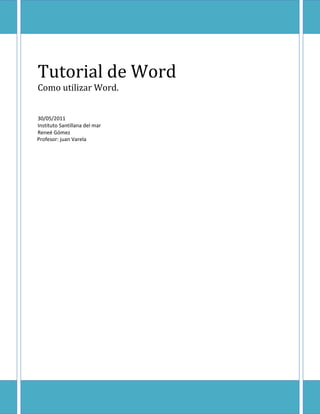
Tutorial Word: 40 caracteras para optimizar
- 1. centerbottom10500090000centercenter0105000centercenter0105000centertop10500090000Tutorial de WordComo utilizar Word.30/05/2011Instituto Santillana del mar-104775116205Profesor: juan Varela0Profesor: juan VarelaReneé Gómez<br />Introducción <br />Este es un tutorial de Word donde se va a mostrar todo lo que se puede hacer con las fichas y grupos de Word. Desde coma cambiar la letra, poner un índice, portada, también como hacer una postal etc. <br />Índice<br />Contenido TOC quot; 1-3quot; Introducción PAGEREF _Toc294550592 1Índice PAGEREF _Toc294550593 2Fichas de Word PAGEREF _Toc294550594 3Inicio: PAGEREF _Toc294550595 3Insertar: PAGEREF _Toc294550596 5Diseño de página: PAGEREF _Toc294550597 9Conclusión PAGEREF _Toc294550598 12<br />Fichas de Word<br />En cada ficha de Word se encuentran un grupo y en cada grupo de encuentra un comando. El las fichas son las siguientes:<br />Inicio:<br />Portapapeles:<br />-1905033020000En la ficha inicio se encuentra el grupo el primer grupo que es portapapeles en podemos encontrar los comandos de pegar, pegar, cortar y copiar formato. <br />El comando pegar como lo dice su nombre podemos pegar cualquier cosa que tengamos lista para pegar por ejemplo una imagen que se allá tomado del internet.<br />Por ejemplo:<br />41910005537200036576001601470365760014300203086100122999500251460014871700-1905056324500Si se pone copiar a una imagen solo hay que presionar el comando pegar para poner la foto en el archivo.<br />Es lo mismo si se quiere cortar o copiar la imagen solo se selecciona y se presiona cualquiera de estos comandos.<br />Fuente:<br />-190514718050-1905037655500 El grupo fuente se encuentra todo para modificar el formato del texto. Podemos cambiar el tipo de letra, el tamaño, ponerla de lado, subrayarla, etc.<br />-2143125355610Por ejemplo:<br />Si queremos poner el tipo de letra Arial ponerla tipo 12 y subrayarla se presionan los comando que se muestran en la imagen. Y así queda: Word<br />Párrafo:<br />-9048753663950-15716253663950-191452514732004254500En el grupo párrafo podemos centrar el texto como uno quiera, también podemos enumerar el párrafo, llenar con un color los textos y ponerle margen.<br />Por ejemplo:<br />Si queremos en numerar una lista, centrarla, rellenar y poner margen se hace con los comandos que se señalan en la imagen. Y así nos queda: <br />Word <br />Excel<br />PowerPoint<br />Publisher <br />034734500Estilos:<br />En este grupo podemos cambiar el estilo de la letra como: poner, un título, un subtítulo, y muchos más que queramos.<br />Edición:<br />-1143006159500En edición podemos buscar palabras por medio de un buscador, solo se pone la palabra que uno quiere y se busca instantáneamente en todo el texto la palabra y la señala. <br />9525185483500Después tenemos el comando reemplazar donde podemos cambiar rápido una palabra por otro solo se selecciona la palabra que se quiera reemplazar y se pone la otra palabra que quiera.<br />Y en comando seleccionar podemos seleccionar todo el texto o solo una parte de esta.<br />Insertar:<br />Paginas:<br />952573279000En la ficha insertar encontramos primero el grupo páginas donde podemos insertar una portada como se muestra en la imagen. También podemos añadir otra hoja en blanco para el texto y podemos saltarnos una página a la otra para no Enter cada vez.<br />114300127000<br />Tablas:<br />01206500Este grupo tiene solo un comando es para insertar una tabla, pueden escoger cuantas columnas para arriba y abajo se puede hacer la tabla como se muestra en la imagen:<br />03365500Ilustraciones:<br />Bueno en este grupo se muestra como dice las imágenes de apoyos: se puede insertar imágenes desde la computadora o imágenes prediseñadas que viene instaladas en el office.<br />-25717520955095252857500También se pueden insertar figuras para el texto (se pueden ver todas las figuras en la imagen). <br />1104900184150SmartArt no sirve para poner mapas mentales como los siguientes.<br />2857513081000<br />065278000También tenemos el comando de graficas podemos insertar una gráfica del tipo que queramos y después se sale un documento de Excel para poder insertar los datos:<br />Enlaces:<br />Después tenemos la ficha enlaces donde podemos poner en primer lugar hipervínculos esto nos puede servir para hacer una página web en Word solo se tiene que dar clic en el comando hipervínculo y después seleccionas el archivo como se muestra en la siguiente imagen.<br />-9525085725001028700857250 En agregar favoritos podemos seleccionar una página como favorito poniendo su nombre de la siguiente forma:<br />-285751270000<br />En referencia cruzada podemos traer párrafos o hojas otros office como Word, Excel, PowerPoint y Publisher :<br />0000<br />Encabezado y pie de pagina:<br />En el grupo encabezado y pie de página encontramos para poner poder el titulo arriba y debajo de la página y también podemos insertar el número de página como se muestra en el siguiente ejemplo:<br />-5715013144500<br />3724275452120372427545212000En el comando texto podemos hacer todo acerca del texto como dibujar un cuadro para escribir o poner cuadros decorados.<br />2776220209550Word0Word1762125190500Word0Word581025190500Word00WordTambién podemos insertar con el comando WordArt diseños de títulos como los siguientes:<br />Símbolos:<br />Y por último tenemos el grupo símbolos donde podemos encontrar los símbolos distintos y las ecuaciones:<br />15811503175000317500<br />Diseño de página:<br />Temas:<br />4826010160000En este grupo podemos encontrar los colores, fuentes y efectos para poner a la página:<br />Configuración de página:<br />3209925781685001885950781685006667578168500En configuración de página podemos poner los márgenes y seleccionar su tamaño, también podemos cambiar la orientación de acostado a parado. Después podemos seleccionar el tamaño de la hoja y también las columnas.<br />Fondo de pagina:<br />Siguiendo tenemos el grupo fondo de página con este grupo podemos poner marca de agua en marca de agua podemos usar una imagen de fondo como se muestra en el ejemplo:<br />95259207500<br />679452667000<br />Después está en el mismo grupo color de página donde se selecciona el color de fondo de la página.<br />053340000Y por último tenemos los bordes de la página donde podemos decidir cómo queremos los bordes si con diseño o con dibujo etc.<br />Conclusión <br />Esto es todo lo que se puede hacer en Word con las fichas desde cómo cambiar el color de la letra el tamaño el diseño hasta modificar las páginas enteras.<br />
